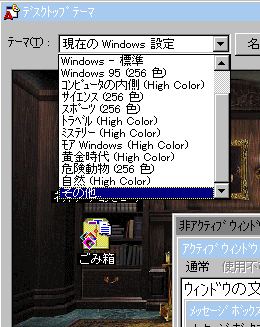 Winzip などを使用して、書庫をテーマフォルダの下に展開します。書庫展開時に、指定したテーマフォルダの下に Ge999 というフォルダが作成されます。
Winzip などを使用して、書庫をテーマフォルダの下に展開します。書庫展開時に、指定したテーマフォルダの下に Ge999 というフォルダが作成されます。| このページは、2019年3月に保存されたアーカイブです。最新の内容ではない場合がありますのでご注意ください |
使い方(MS-PLUS!の場合)
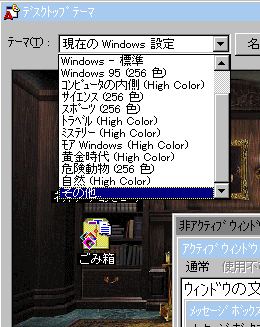 Winzip などを使用して、書庫をテーマフォルダの下に展開します。書庫展開時に、指定したテーマフォルダの下に Ge999 というフォルダが作成されます。
Winzip などを使用して、書庫をテーマフォルダの下に展開します。書庫展開時に、指定したテーマフォルダの下に Ge999 というフォルダが作成されます。
コントロールパネルの中にあるデスクトップテーマアイコンをクリックし、設定画面を呼び出して下さい。
左上に「現在の Windows 設定」という部分があるので、ここの▼ボタンを押してメニューを出し、一番下にある「その他」をクリックするとテーマファイル選択画面になります。
先程、作成された「Ge999」フォルダがここから見えるはずなので、そのフォルダを開き、目的のデスクトップテーマアイコンをクリックすると再び設定画面に戻るので、各種設定をし、 「ファイル名とスタイル」のチェックをはずしてからOKボタンを押して完了です。
使い方(Desktop Toyの場合)
Winzip などを使用して、書庫を任意のフォルダに展開します。書庫展開時に指定したフォルダの下に、自動的に Ge999 というフォルダを作成してその下に展開します。
Desktop Toy を起動します。「テーマの選択」ボタンをクリックして下さい。すると、「ファイルを開く」ダイアログが開きますので、先ほど指定したフォルダの下の Ge999 というフォルダの下の Ge999.Theme を選んで下さい。そうするとプレビュー画面に表示されます。ここで、「壁紙」「アイコン」「デスクトップの色」「サウンド」「256色アイコン表示」をそれぞれチェックし、「決定!」ボタンをクリックして下さい。
ダウンロードはこちら
サイズ:1.35メガバイト/ISDN(64kBPS)で約3分/モデム(28.8kBPS)で約7分

| このページは、2019年3月に保存されたアーカイブです。最新の内容ではない場合がありますのでご注意ください |